Kuinka palauttaa puhelimen kuvake iPhonessa neljällä erinomaisella tavalla [4]
 Käyttäjän Lisa Ou / 14. heinäkuuta 2022 09
Käyttäjän Lisa Ou / 14. heinäkuuta 2022 09 iPhone muodostaa Android-puhelimien rinnalla suuren osan markkinoista. Ja puhelinsovellus on yksi maailman laajimmista älypuhelinohjelmista. iPhone on tuottanut Applelle merkittäviä pisteitä. On joitakin syitä, miksi kuvake saattaa kadota puhelimestasi. Nyt, koska se on järjestelmäsovellus, et voi poistaa puhelinkuvaketta iPhonesta. Saattaa olla, että puhelimen kuvake on piilotettu joihinkin muihin kansioihin, minkä vuoksi et näe sitä iPhonen aloitusnäytössä. Meidän on varmistettava, että puhelimen kuvake tai sovellus on iPhonessasi. Se on outo asia, ja se voi myös olla jotenkin hälyttävä. Huolimatta syystä, että poistit vahingossa puhelinkuvakkeen iPhonesta, meillä on tapoja löytää piilotettuja sovelluksia tai kuvakkeita iPhonesta ja saada ne takaisin aloitusnäyttöön.

Opasluettelo
Osa 1. Miksi iPhone menetti sovelluksen tai kuvakkeet
Jotkut iPhonen käyttäjät valittivat väsymättä selaamisesta aloitusnäyttöitään eivätkä löytäneet kuvakkeitaan varsinkin kun poistit ne vahingossa tai piilotitte ne. Lisäksi kuvakkeen katoamiseen voi olla monia syitä, ja tässä olemme laatineet luettelon ratkaisuista, joiden pitäisi auttaa sinua palauttamaan poistetun puhelinkuvakkeen iPhonessa. Tämä aihe näyttää, kuinka voit palauttaa iPhonen aloitusnäytön kuvakkeet, kun piilotat ne vahingossa.
FoneLabin avulla voit korjata iPhonen / iPadin / iPodin DFU-tilasta, palautustilasta, Apple-logosta, kuulokemikrofonista jne. Normaaliin tilaan ilman tietojen häviämistä.
- Korjaa käytöstä poistetut iOS-järjestelmäongelmat.
- Pura dataa käytöstä poistetuista iOS-laitteista ilman tietojen menetystä.
- Se on turvallinen ja helppokäyttöinen.
Osa 2. Tehokkaita tapoja palauttaa kadonnut puhelinkuvake iPhonessa
Ratkaisu 1. Nollaa aloitusnäytön asettelu
Voit palauttaa aloitusnäytön oletusasettelun. Tämän tyyppinen vaihe ei poista tietojasi. Puhelinsovelluksen sisältävät sovelluskansiot kuitenkin poistetaan, jolloin kaikki sovellukset palautetaan alkuperäisille paikoilleen. Lisäksi kaikki asentamasi sovellukset sijoitetaan aakkosjärjestykseen.
Haluat ehkä ottaa aloitusnäytön kuvakaappauksen ennen jatkamista, jotta et unohda sovellusten ja kansioiden järjestelyä. Jos haluat jatkaa, noudata näitä ohjeita iPhonessasi:
Mene Asetukset > general > Palauta iPhone > asettaa uudelleen > Nollaa aloitusruudun asettelu. Seuraa sitten ohjeita.
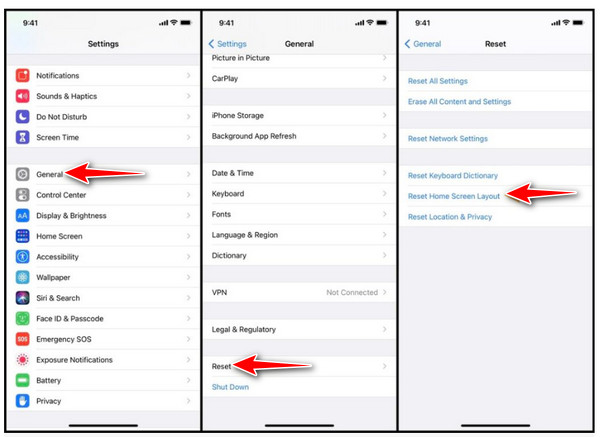
Ratkaisu 2. Palauta näyttöajan asetukset
iPhonen käyttöaika tarkoittaa aikaa, joka kuluu näytöllä varustetun laitteen, kuten Android-älypuhelimen, iOS-laitteiden, tietokoneen mainoksen jne. käyttöön. Lisäksi iPhonen näyttöaika kertoo, kuinka paljon aikaa käytät ja lapsesi käyttävät puhelinsovelluksia, verkkosivustot, sosiaalisen median alustat ja paljon muuta. Voit myös asettaa hakemusten aikarajat. Lisäksi voit määrittää sen hallitsemaan lapsesi laitetta tai yksinkertaisesti ottaa näytön rajoitukset käyttöön lapsen puhelimella ja tarkastella yhdessä lapsesi laitteen käyttöä. Tämä kertoo sinulle, kuinka käytät laitteitasi ja asetat rajoitukset. Ja osaat käyttää lapsilukkoa laitteidesi hallintaan.
Vaiheet näyttöajan kytkemiseen päälle
Vaihe 1Siirry omaan Asetukset, Napauta Näytön aika.
Vaihe 2Turn on Näytön aika.
Vaihe 3Napauttaa jatkaa painiketta.
Vaihe 4Napauttaa Valitse Tämä on Oma laite tai Lapseni laite.
Ratkaisu 3. Käynnistä iPhone uudelleen
IPhonen voi nollata kahdella tavalla. Nämä ovat Soft Reset ja Force Restart. Pehmeä nollaus ei menetä mitään iPhonesi tietoja; Tehdasasetusten palautus on täysin eri asia. Se palauttaa iPhonesi alkuperäiseen tilaan, kun se tuli ensimmäisen kerran laatikosta, ja sinun on pyyhittävä kaikki tietosi siitä. iPhonen uudelleenkäynnistäminen pehmeällä nollauksella ei johda tietojen menettämiseen. Sinun on varmuuskopioitava tiedostosi iCloud-tililläsi.
1. Soft Reset iPhone
Erinomainen tapa palauttaa iPhonen pehmeä nollaus on sammuttaa se. Tämä menetelmä ei menetä puhelimessasi olevia datatiedostoja. Voit harkita pehmeää nollausta, jos sovellus ei käynnisty, jos sovellus ei käynnisty.
Kuinka tehdä pehmeä nollaus iPhone X-, 11,12-, 13- ja XNUMX-sarjoissa
Vaihe 1Ensimmäiseksi sinun on painettava virtapainiketta ja äänenvoimakkuuden vähennyspainiketta painettuna. iPhone X:ssä ja uudemmissa malleissa. On/off-painike löytyy puhelimen oikealta puolelta.
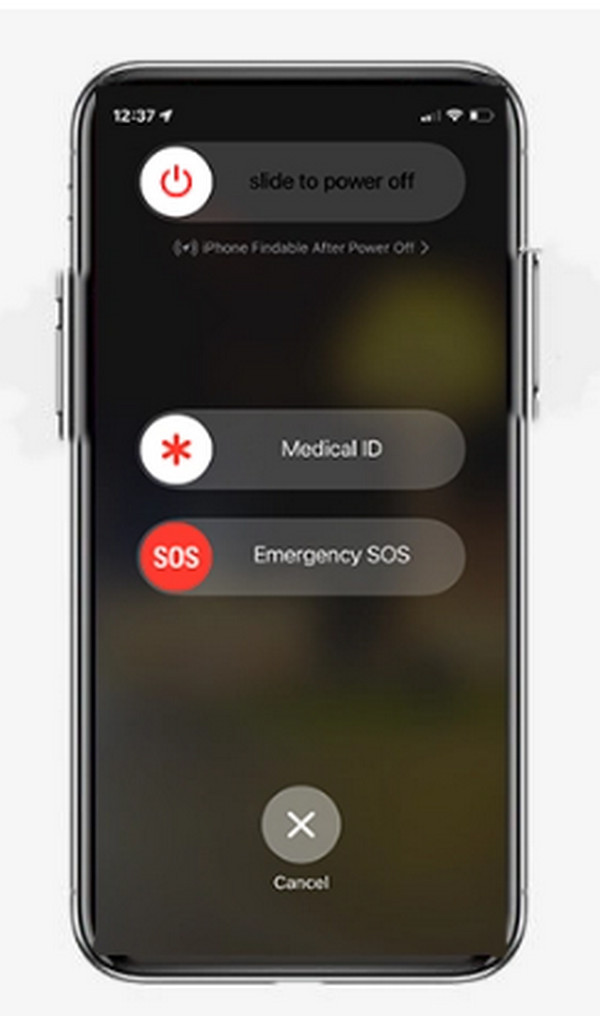
Vaihe 2Liu'uta näyttöön tulevan virran katkaisemiseksi ja pyyhkäise sitten oikealle.
Vaihe 3Kun iPhonen näyttö pimenee, paina ja pidä virtapainiketta uudelleen painettuna, kunnes Apple-logo tulee näkyviin.
Oletetaan, että käytät iPhone 6/SE:tä tai aiempaa iPhone 8:aa:
Voit sammuttaa laitteen pitämällä virtapainiketta painettuna, kunnes liukusäädin tulee näkyviin. iOS 11, siirry asetuksiin. Napauta Yleistä-painiketta, josta löydät Sammuta-painikkeen.
FoneLabin avulla voit korjata iPhonen / iPadin / iPodin DFU-tilasta, palautustilasta, Apple-logosta, kuulokemikrofonista jne. Normaaliin tilaan ilman tietojen häviämistä.
- Korjaa käytöstä poistetut iOS-järjestelmäongelmat.
- Pura dataa käytöstä poistetuista iOS-laitteista ilman tietojen menetystä.
- Se on turvallinen ja helppokäyttöinen.
2. Pakota iPhonen uudelleenkäynnistys
Pakota uudelleenkäynnistystä suositellaan, kun iPhone ei vastaa ollenkaan. Jos esimerkiksi iPhonesi näyttö muuttuu mustaksi, näyttösi jumittuu tai kohtaat ongelman iPhonessa käynnistyksen aikana. Paras tapa pakottaa uudelleenkäynnistys riippuu iPhone-malleista, kuten iPhone 8, iPhone X, iPhone 11, iPhone SE (2. sukupolvi ja uudemmat), iPhone 12 ja iPhone 13/14.
Vaihe 1Pidä painettuna ja vapauta nopeasti äänenvoimakkuuden lisäyspainike ja paina äänenvoimakkuuden vähennyspainiketta ja vapauta se nopeasti.
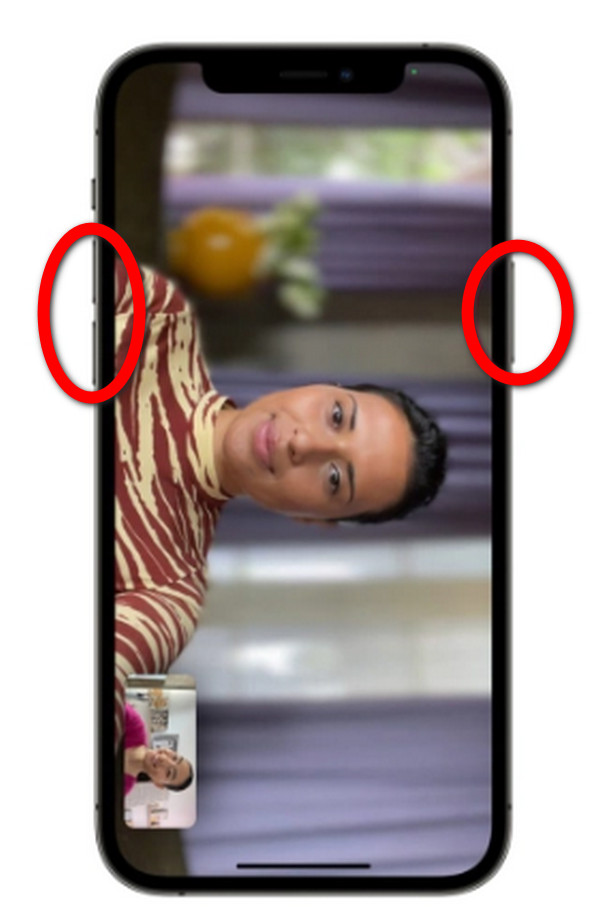
Vaihe 2Tämän jälkeen sinun on painettava virtapainiketta nähdäksesi Apple-logon.
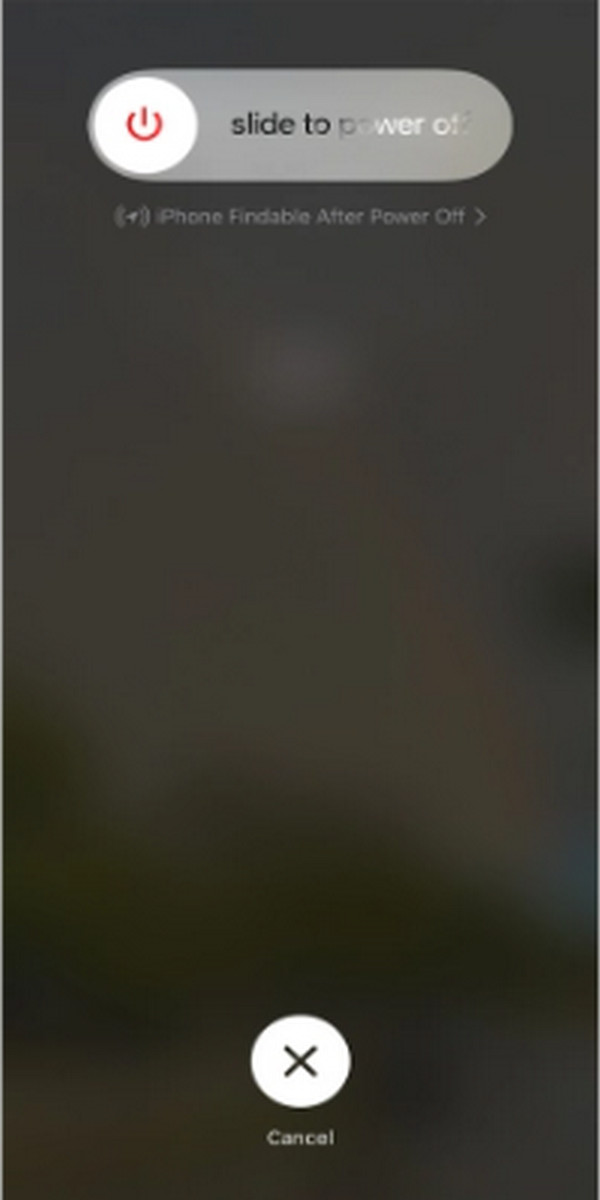
Pakota uudelleenkäynnistys iPhone 7, iPhone 6S, iPhone SE 2016
Tässä tapauksessa sinun on painettava nukkumis-/herätys- ja äänenvoimakkuuspainikkeita, kunnes Apple-logo tulee näkyviin.
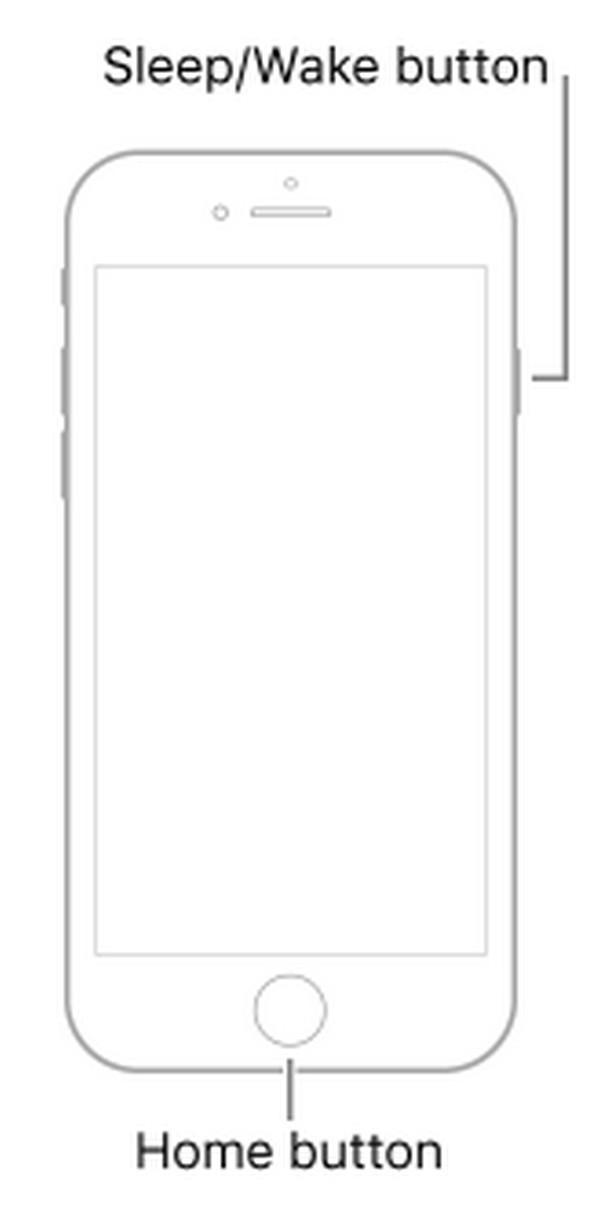
Ratkaisu 4. FoneLab iOS -järjestelmän palautus
Oletetaan, että jotkin yllä olevista ratkaisuista eivät auta ratkaisemaan iPhonen kadonneen kuvakkeen ongelmaa, suosittelemme vahvasti parasta tapaa korjata ongelma laitteessasi. FoneLab iOS -järjestelmän palautus, tämä kohde on nopein tapa palauttaa kadonnut puhelinkuvake iPhonessa. Lisäksi se auttaa sinua ratkaisemaan kaikki iOS-laitteesi ongelmat.
FoneLabin avulla voit korjata iPhonen / iPadin / iPodin DFU-tilasta, palautustilasta, Apple-logosta, kuulokemikrofonista jne. Normaaliin tilaan ilman tietojen häviämistä.
- Korjaa käytöstä poistetut iOS-järjestelmäongelmat.
- Pura dataa käytöstä poistetuista iOS-laitteista ilman tietojen menetystä.
- Se on turvallinen ja helppokäyttöinen.
Siirry kohtaan Kuinka käyttää FoneLab iOS -järjestelmän palautus
Vaihe 1Ensin sinun on asennettava ohjelma tietokoneeseen ja suoritettava se sitten. Valitse seuraavaksi iOS-järjestelmän palauttaminen, Ja napsauta Aloita -painiketta uudessa ikkunassa.

Vaihe 2valita Vakio-tila or Advance-tila. Huomaa, että jälkimmäinen poistaa iPhone-tietosi. Klikkaus Vahvistaa painiketta.

Vaihe 3Tarkista iPhone-laitteesi tiedot luettelosta, valitse laiteohjelmisto ja korjaa iOS-järjestelmä. Klikkaus Lataa. Sen jälkeen klikkaa seuraava.

Vaihe 4Odota, kunnes laite on korjannut.
Osa 3. Usein kysyttyä puhelimen kuvakkeiden palauttamisesta iPhonessa
1. Voinko palauttaa poistetun sovelluskuvakkeen iOS-laitteellani?
Kyllä, voit tuoda poistetun sovelluksesi takaisin laitteellesi. Täällä keskustelemme kahdesta erilaisesta ratkaisusta. Siirry sovelluskirjastoon ja sovelluksen sisäiseen kirjastoon. Voit kirjoittaa sovelluksen nimen, jonka haluat tuoda takaisin aloitusnäyttöön. Seuraavaksi voit tuoda sovelluskuvakkeen takaisin aloitusnäyttöön, jos olet vahingossa poistanut sen. Ja toinen tapa on, jos olet poistanut sovelluksen laitteestasi, voit mennä sovelluskauppaan ja asentaa poistetun sovelluksen uudelleen. Sitten se sijoitetaan uudelleen aloitusnäytöllesi.
2. Voinko piilottaa tai näyttää sovellukseni iPhonessa?
Itse asiassa, kun päivität käyttöjärjestelmäsi uusimman version Macissa, et löydä tai aiheuta näkyviä ongelmia heti. Mutta ajan kuluessa saatat huomata, että tietokoneesi toimii huonosti, kun käytät Macia vanhemman macOS-version kanssa. Se ei ole huono. Se voi kuitenkin aiheuttaa virheitä ajan myötä.
3. Kuinka paljon näyttöaikaa on hyvä akulle?
Yleensä se on vähintään kolme tuntia näytön päällä. Neljä tuntia on kunnioitettava minimi.
Kun iPhonesi menettää kuvakkeen tai sovelluksen, ongelma voi ilmetä joillekin iPhonen käyttäjille. iOS-laitteissa on tiettyjä ongelmia, jotka voivat olla hälyttäviä käyttäjälle. Lisäksi saatat käsitellä käyttöjärjestelmäongelmia puhelimesi kautta. Älä huoli, jos näin tapahtuu, meillä on paras työkalu, joka auttaa ratkaisemaan iPhonen ongelmasi, kun kuvakkeet puuttuvat. FoneLab iOS -järjestelmän palautus työkalulla on erinomaisia ominaisuuksia, jotka voivat auttaa sinua korjaamaan iPhonesi, kuten korkea onnistumisprosentti vahingossa poistetun kuvakkeen palauttamisessa.
FoneLabin avulla voit korjata iPhonen / iPadin / iPodin DFU-tilasta, palautustilasta, Apple-logosta, kuulokemikrofonista jne. Normaaliin tilaan ilman tietojen häviämistä.
- Korjaa käytöstä poistetut iOS-järjestelmäongelmat.
- Pura dataa käytöstä poistetuista iOS-laitteista ilman tietojen menetystä.
- Se on turvallinen ja helppokäyttöinen.
